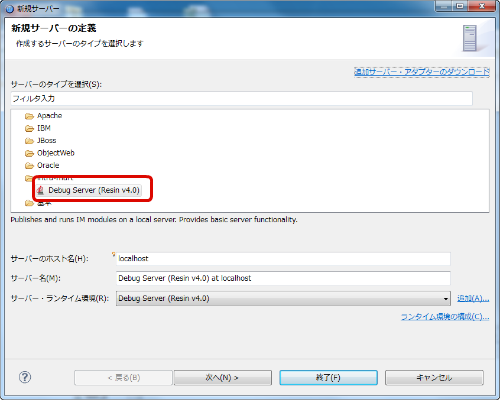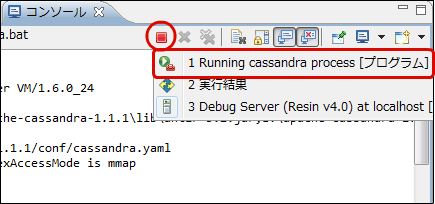開発環境用の デバッグサーバー を e Builder に登録¶
概要¶
コラム
別のワークスペースで作成されたモジュール・プロジェクトをワークスペース内にインポートを行った場合、この設定は消えてしまいます。インポートしたプロジェクトに対しても、本設定を再設定してください。注意
e Builder 2012 Winter からe Builder 2013 Spring以降にアップデートした場合、Resinサーバーの設定を削除し、デバッグサーバーを登録・利用するようにしてください。
サーバー・ビューの表示¶
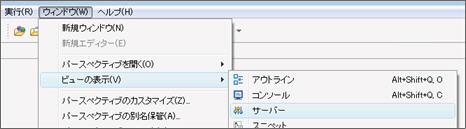
「サーバー」ビューから「新規サーバー・ウィザード」を表示します。
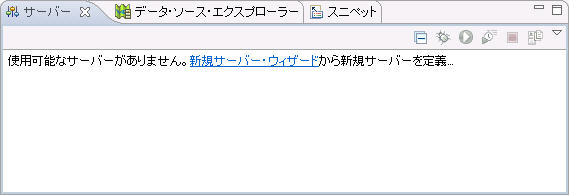
コラム
本項では、サーバが何も設定されていない状態での画像を表示しています。あらかじめ別のサーバを設定している方は、ビューから右クリックで「新規」を選択してください。
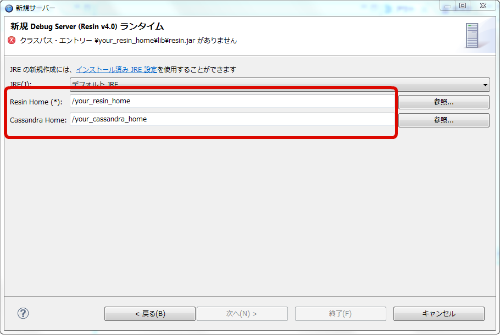
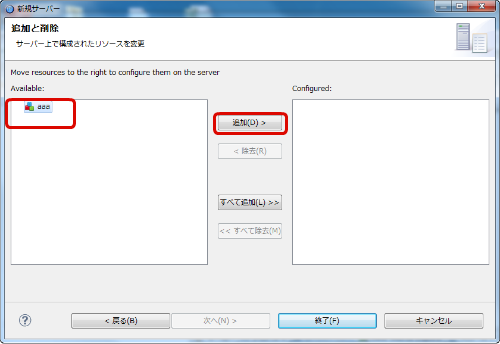
「終了」ボタンを押下すると「サーバー」ビュー上に設定した デバッグサーバー の情報が表示されます。
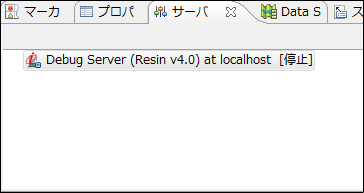
- サーバーのプロパティ
- HTTP Port - デバッグサーバーのHTTPポートを設定します。
- JavaScript Debug Port - スクリプト開発モデル用のデバッグポートを設定します。
- サーバーの起動オプション
- JavaEE デバッグ - デバッグ起動時Javaソースのブレークポイントを使用可能にします。
- JavaScript デバッグ - デバッグ起動時ファンクションコンテナのブレークポイントを使用可能にします。
- Cassandra サーバー - デバッグサーバー起動時にCassandraサーバを起動します。
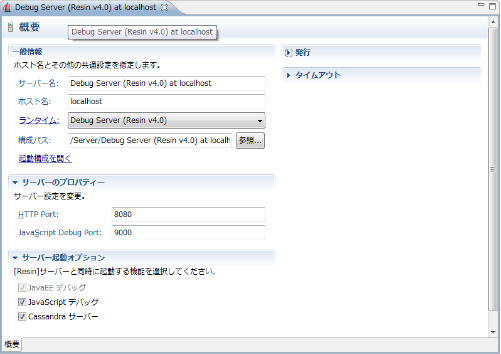
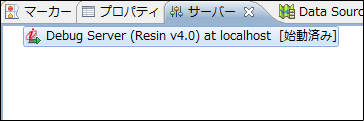
注意
e Builderのライセンスが失効している場合、デバッグサーバーの起動ができません。e Builderのライセンスについては「ライセンス登録」を参照してください。